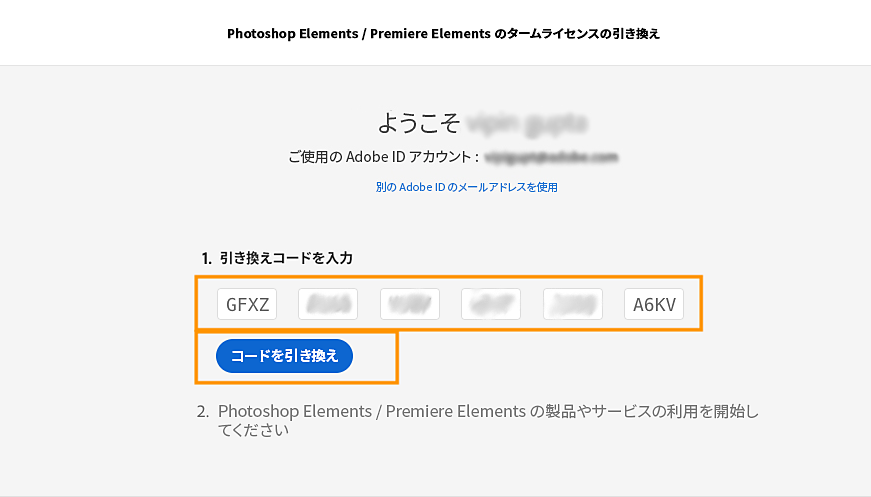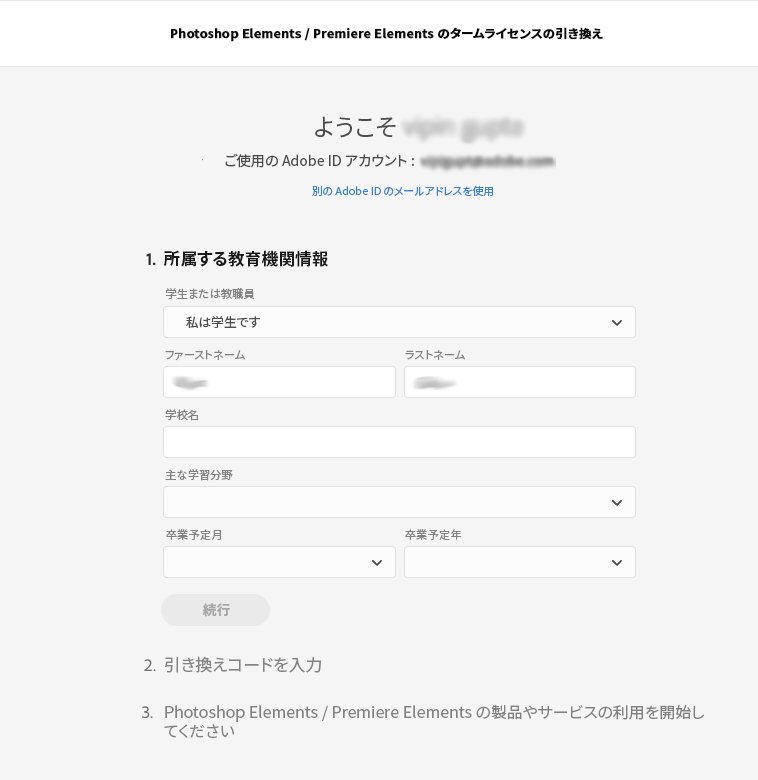www.redeem.adobe.com/elements
に移動します。
購入
2025 バージョンから、Photoshop Elements および Premiere Elements は、現在、次のように 3 年間の期間ライセンスとして販売されています。
- これは 3 年間の期間ライセンスです。
- 月間または年間の定期サブスクリプションは必要ありません。
- ライセンスは更新されません。ライセンス購入後 3 年で有効期限が切れます。
- 引き換えコードと手順は購入時に提供されます。
- ソフトウェアのアクティベーションにシリアル番号は使用されなくなりました。
詳しくは、「よくある質問」を参照してください。
引き換えコード
特定の購入状況では、Elements ソフトウェアのライセンス認証に引き換えコードが必要になります。 引き換えコードは 24 桁の英数字コードです。
- Adobe.com
- Adobe.com から購入した場合は、引き換えコードは必要ありません。 Adobe ID を使用してログイン。
- Amazon またはその他のサードパーティの販売店
- 箱入り製品 - 引き換えコードと手順は、箱内の挿入物に印刷されています。
- 電子ソフトウェアダウンロード(ESD)- オンライン購入時に、販売店から引き換えコードと手順を受け取ります。
- Amazon での購入 - Amazon から購入した場合、引き換えコードを取得する手順をご覧ください。
引き換えの手続き
開始する前に、購入時に受け取った引き換えコード/キーをコピーまたはメモします。
-
-
次のいずれかの操作を行います。
- 既存のアドビのお客様 - Adobe ID を使用してログイン。
- アドビ製品を初めて使用される方- 「アカウントを作成」を選択して、画面の指示に従います。
-
引き換えコード/キーを入力し、「コードの引き換え」を選択します。
-
「開始」を選択します。
学生・教職員版
-
次のいずれかの操作を行います。
- 既にアドビ製品をご利用の方: Adobe ID を使用してログインします。
- アドビ製品を初めて使用される方: 「アカウントを作成」を選択して、画面の指示に従います。
-
在学状況を確認するための詳細を入力し、「続行」を選択します。
-
引き換えコード/キーを入力し、「コードの引き換え」を選択します。
-
「開始」を選択します。
Elements 2024 以前のバージョンにのみ適用されます。
以下の手順に従って、購入した Elements 製品をアクティベートします。
-
以下の画面から、アクティベートする Elements 製品を選択します。
-
Adobe ID とパスワードを使用してログインします。
-
スタートアップスクリーンで、「今すぐ有効にする」をクリックします。
Elements をアクティベートする Elements をアクティベートする -
次の画面でシリアル番号を入力し、「次へ」をクリックします。
Elements 製品が起動します。
注意:
シリアル番号が見つからない場合、 詳しくは、「Elements 製品のシリアル番号を検索する」を参照してください。
引き換えコードをお持ちの場合は、 引き換えコードを使って、シリアル番号を取得してください。 詳しくは、引き換えコードに関するヘルプを参照してください。
インストール後に無償体験版を開始する方法
-
指定された画面で、体験版をダウンロードする Elements 製品を選択します。
-
Adobe ID とパスワードを使用してログインします。
-
スタートアップスクリーンで、「今すぐ体験」をクリックします。
-
「無料体験版を始める」をクリックして体験版の使用を確定します。
Elements 製品が起動します。
体験版から製品版に切り替える方法
Elements 製品を起動すると、体験版の有効期限までの日数が画面に表示されます。 この画面で、「購入する」をクリックし、画面の説明に従って体験版を完全版に切り替えます。


受け取ったシリアル番号を使用して、体験版を完全版に変換します。 シリアル番号の先頭は、数字の 1057 または 1143 です。 購入の種類に応じてシリアル番号が届きます。
- アドビの web サイトから:Photoshop Elements を購入すると、アドビからのメールでシリアル番号が送信されます。 件名に「シリアル番号」と書かれたメールが届いていないか確認してください。
- DVD:通常、シリアル番号は DVD のケースの裏に記載されています。 ソフトウェアの紙スリーブがある場合は、紙スリーブにシリアル番号が記載されていることがあります。
注意:
シリアル番号は 24 桁の数字コードです。英数字で構成されている引き換えコードとは異なります。 引き換えコードを使って、シリアル番号を取得できます。
ライセンス認証に関する一般的な問題を修正する方法
Elements 製品のアクティベートでシリアル番号に関して発生する一般的なエラーの解決方法について説明します。
無効なシリアルキーに関するエラー
アドビでは、明らかにアドビ発行のものではないシリアル番号、または非認可の再販業者による偽造ソフトウェアが不正に使用されたシリアル番号をブロックします。 残念ながら、この理由でシリアル番号がブロックされていることがわかるのは、アドビソフトウェアを再認証または再インストールしたときのみです。


「シリアル番号が無効」であることを示すメッセージが表示された場合は、次の手順に従ってください。
-
製品インストールに正しいシリアル番号を使用していることを確認します。 シリアル番号には 24 桁の番号のみを含めることができます。
詳しくは、Elements 製品のシリアル番号を検索するを参照してください。
-
ソフトウェアに関連付けられたシリアル番号がブロックされている場合、問題を迅速に解決するにはこのページの情報を参照してください。
引き換えコードに関するエラー
シリアル番号と引き換えコードは、いずれも 24 個の要素で構成されています。 ただし、シリアル番号は 24 桁の数字、引き換えコードは 24 個の英数字です。 誤ってシリアル番号の代わりに引き換えコードを入力すると、次のエラーメッセージが表示されます。


このエラーを回避するため、シリアル番号の代わりに引き換えコードを入力しないように注意してください。 次の手順に従って、ソフトウェアのインストールに必要なシリアル番号を取得します。
-
「引き換える」にアクセスします。
-
ログインするか、Adobe ID を作成します。
-
引き換えコードを入力し、「引き換え」をクリックします。
-
表示されたシリアル番号を書き留めます。
-
インストール時に、画面の指示に従ってシリアル番号を入力します。
-
ソフトウェアの再インストールを行う必要がある場合を考慮し、引き換えコードを保存して今後もシリアル番号にアクセスできるように備えます。
失効したシリアルキー
アドビでは、明らかにアドビ発行のものではないシリアル番号、または非認可の再販業者による偽造ソフトウェアが不正に使用されたシリアル番号をブロックします。 残念ながら、この理由でシリアル番号がブロックされていることがわかるのは、アドビソフトウェアを再認証または再インストールしたときのみです。


「シリアル番号が失効」していることを示すメッセージが表示された場合は、次の手順に従ってください。
-
製品インストールに正しいシリアル番号を使用していることを確認します。 シリアル番号には 24 桁の番号のみを含めることができます。
詳しくは、Elements 製品のシリアル番号を検索するを参照してください。
-
ソフトウェアに関連付けられたシリアル番号がブロックされている場合、問題を迅速に解決するにはこのページの情報を参照してください。
期限切れのシリアルキー
期限切れのシリアル番号を使用して Elements 製品のライセンス認証を行うと、このメッセージが表示されます。 これは、使用しているソフトウェアビルドの有効期限が切れているか、アプリケーションのアクティベートに使用されたシリアル番号の有効期限が切れているために発生します。 いずれの場合も、新しい Elements 製品を購入する必要があります。


詳しくは、「よくある質問」を参照してください。